ตัวโปรแกรมดาวน์โหลดได้ตามลิงก์ด้านล่างนี้ครับ
http://mediacoder.sourceforge.net/dlfull_stable.htm
คลิกดาวน์โหลดตรงลิงก์ Full Pack Installer
ทีนี้มาดูวิธีการใช้งานโปรแกรมแปลงไฟล์กันครับ
1. เมื่อเปิดโปรแกรม MediaCoder ขึ้นมาแล้ว คลิกไปที่ปุ่ม Add... เลือกคำสั่ง Add file เพื่อนำไฟล์วิดีโอที่จะแปลงเข้ามาในโปรแกรม (หรือคลิก Add Folder ก็ได้ ในกรณีที่ต้องการจะแปลงไฟล์ทั้งโฟลเดอร์)
2. คลิกปุ่ม ... เพื่อกำหนดตำแหน่งสำหรับบันทึกไฟล์ลงเครื่อง (ถ้าไม่กำหนด โปรแกรมจะบันทึกไฟล์ที่แปลงเสร็จลงในโฟลเดอร์เดียวกับไฟล์ต้นฉบับ)
3. คลิกแท็บ Video
4. กำหนดค่าบิตเรท ของไฟล์วิดีโอที่จะแปลง
5. เลือก Codec ที่จะใช้ในการแปลงไฟล์
6. เลือกนามสกุลของไฟล์ที่จะแปลง
7. คลิกปุ่ม Start โปรแกรมก็จะเริ่มแปลงไฟล์ให้เราทันที
ถ้าต้องการแปลงแค่ไฟล์เสียงเท่านั้น ก็ทำตามขั้นตอนด้านล่างนี้นะครับ
1. คลิกเอาเครื่องหมายกา ถูก ตรงเช็คบ็อกซ์ Enable Video ออก
2. คลิกแท็บ Audio แล้วตั้งค่าตามรูปด้านล่างนี้ (เป็นการแปลงไฟล์เป็นไฟล์เสียงแบบ mp3 ถ้าต้องการแปลงเป็นไฟล์แบบอื่นคลิกตรง Encoder แล้วเลือก Codec ที่ต้องการแปลงได้เลยครับ)
ตั้งเสร็จแล้วก็คลิกปุ่ม Start ด้านบน เพื่อเริ่มการแปลงไฟล์ออกมา
###จบแล้วครับ###




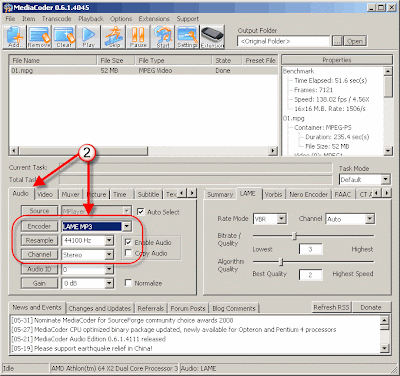
นี่ถ้ากด ที่ Full Pack Installer แลวมันไม่มีไรเกิดขึ้น
ReplyDelete